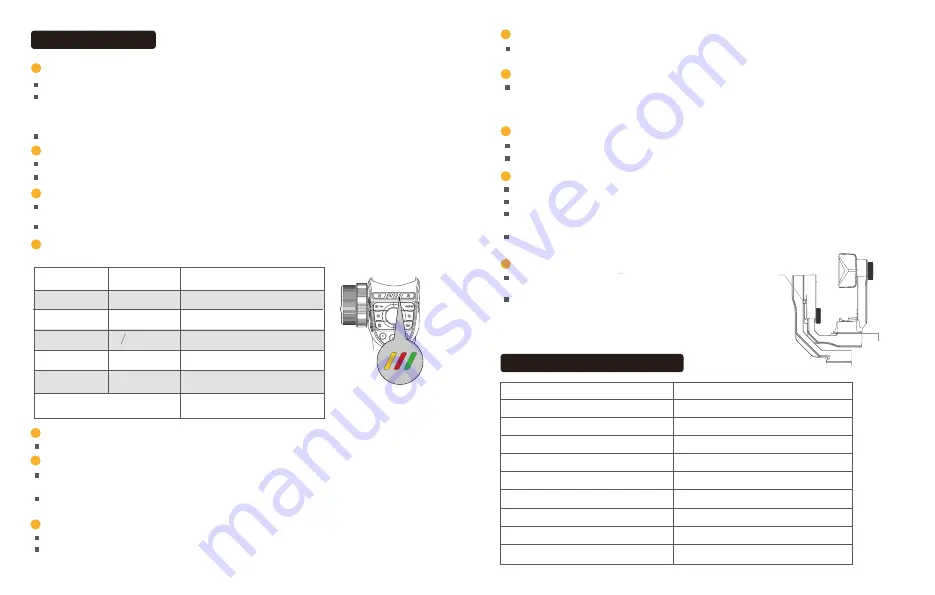
French
French
19
20
Boucle
Boucle
Choisissez deux profondeurs de champs différentes de prise de vue du sujet.
Utilisez la molette de mise au point / zoom pour choisir l’un de vos sujets. Appuyez longuement sur
le bouton Mark A pour confirmer.
Utilisez la molette de mise au point / zoom pour choisir l’autre sujet. Appuyez longuement sur le
bouton Mark B pour confirmer.
Changer le sujet de prise de vue
1
Mode d'emploi
Lorsque vous enregistrez, appuyez une fois sur les boutons Mark A et B pour changer la mise au point du sujet.
2
Zoom rapide / mise au point
Appuyez une fois pour zoomer / changer la mise au point.
Ajustez la mise au point ou zoomez avec la molette Focus / Zoom.
Réglage rapide des paramètres de la caméra
3
4
Lumière du mode de l'indicateur et Changer de mode
Lumière
d'indication d'état
Un seul appui
Bouton mode suivi
Double appuis
Triple appuis
Quatre appuis
Appuyez
longuement
Appuyez longuement et
déplacez le joystick
Verte
Lumière jaune
clignotante
Rouge
Jaune
Mode gimbal
Pour ajuster l'angle d'axe de roll
Mode POV
Pour un positionnement rapide de
la direction
Mode semi-suivi
Mode de suivi complet
5
Commande de mode scène
Appuyez une fois pour changer entre le mode marche, le mode sport et le mode personnalisé
.
6
Bouton Menu / Retour
Au niveau principal de l'interface de l'application, appuyez une fois sur la touche Menu pour passer
aux options de la barre de menus.
Au niveau secondaire de l'interface de l'application, appuyez une fois sur le bouton Précédent pour
revenir au menu précédent et appui long pour sortir du menu.
7
Bouton d'enregistrement
Appuyez une fois pour démarrer / quitter l'enregistrement.
8
Bouton de l'obturateur
Appuyez légèrement sur le Bouton de l'obturateur pour faire la mise au point. Appuyez profondément
sur le Bouton de l'obturateur pour une photo.
9
Bouton de mode personnalisé
Mode de suivi des mains par défaut, flash personnalisé, balance des blancs et Commande de
recharge sans fil.
( Mode suivi à la main: le moteur répond à grande vitesse et suit rapidement la rotation de la poignée pour répondre
à l'effet de transition rapide)
10
Bouton mode d'album
Appuyez une fois sur le bouton du mode d'album pour afficher l'album.
12
Si une boucle est verrouillée, le gimbal sera automatiquement
mise en mode sommeil. Si toutes les boucles sont
déverrouillées, le gimbal reprend son fonctionnement. Le gimbal
va automatiquement s'éteindre s'il dort plus de 15 minutes.
Mode de sommeil du gimbal
Appuyez une fois sur le bouton Marche pour
activer le mode sommeil / réveil.
11
Bouton OK / DISP
Lors du réglage des paramètres de la caméra, appuyez simplement sur OK pour confirmer les paramètres.
Lorsque l’APP est sur l’affichage principal de l’interface, appuyez simplement sur le bouton DISP
pour afficher les paramètres actuels de la caméra.
Lorsque vous visionnez des photos, appuyez une fois sur le bouton DISP pour afficher les
informations relatives à la photo.
Lors de la visualisation de l'album, appuyez une fois sur OK pour confirmer la lecture.
Dimensions du gimbal (plié)
Poids du gimbal
Capacité de poids du gimbal
Largeur de téléphone prise en charge
Type de batterie
Durée du gimbal
332*122*62mm
635g
275g
55~85mm
Batterie de lithium
Plus de 15h
Voltage de recharge
Température de fonctionnement
Courant de recharge
Intervalle de rotation mécanique
-10~40℃
5±0.1V
Max 2A
Pan 360°; Roll 325°; Inclinaison330°
Paramètres techniques
Lumière du mode
de l'indicateur
Utilisez la molette de réglage des paramètres de la caméra pour régler précisément ces trois paramètres.
Appuyez une fois le bouton EV, le bouton de l'obturateur, le bouton ISO pour activer rapidement le
réglage manuel des paramètres de la caméra.
Appuyez deux fois pour changer le caméra de l'avant et l'arrière.
Appuyez une fois sur le bouton Retour pour revenir au menu précédent.
Verrouiller l'angle de prise de
vue actuel de la caméra
















